IKEv2-Konfigurationsanleitung für alle wichtigen Plattformen
IKEv2 erweist sich als äußerst sicher und weist gleichzeitig eine hohe Stabilität und Leistungsgeschwindigkeit auf. Daher ist es kein Wunder, wenn Sie sich entscheiden, es auf Ihrem Gerät zu verwenden.
Weitere Informationen zu den IKEv2-Funktionen finden Sie im Artikel Was ist das IKEv2-Protokoll?
Dieser Leitfaden führt Sie durch die Einrichtung von IKEv2 auf den gängigsten Plattformen wie iOS, macOS und Windows. So lass uns anfangen!
Zunächst müssen Sie manuelle Konfigurationsdateien erstellen. Befolgen Sie in diesem Zusammenhang bitte einige einfache Schritte, die in unserem Tutorial beschrieben sind.
Bitte beachten Sie, dass diese Option als äquivalent zu 1 aktivem Gerät angesehen wird und daher 1 Steckplatz belegt.
Wählen Sie nun Ihre Plattform und folgen Sie ein paar einfachen Schritten.
Methode 1
1. Erstellen Sie IKEv2-Konfigurationsdateien für Windows. Dies ist ein kritischer Schritt, da Sie das dort bereitgestellte Zertifikat benötigen.
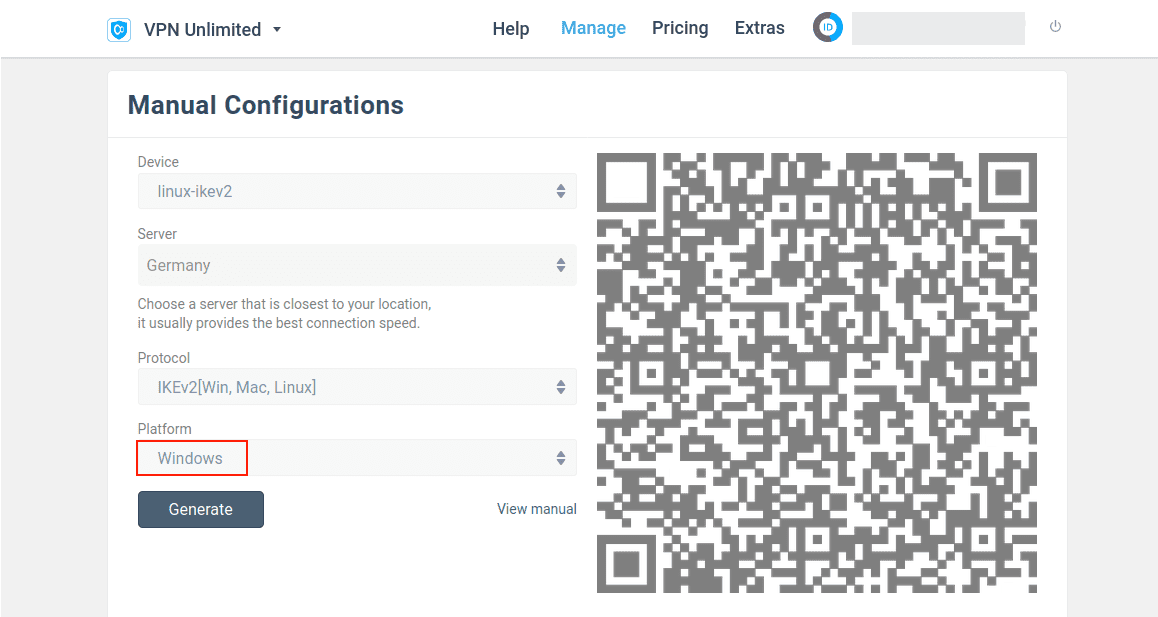
2. Führen Sie den folgenden Befehl im Terminal aus, um das strongSwan NetworkManager-Plugin zu installieren:
sudo apt-get install network-manager-strongswan
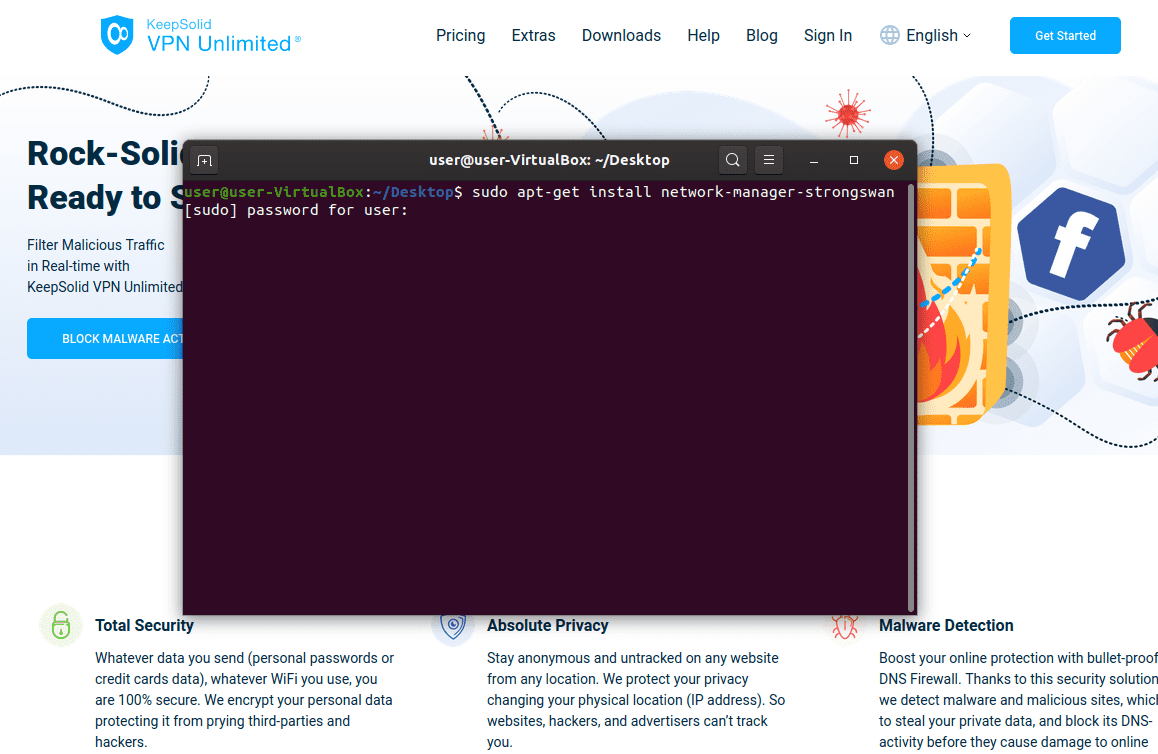
3. Gehen Sie zu Settings (Einstellungen) > Network (Netzwerk) und klicken Sie im Abschnitt VPN auf +.
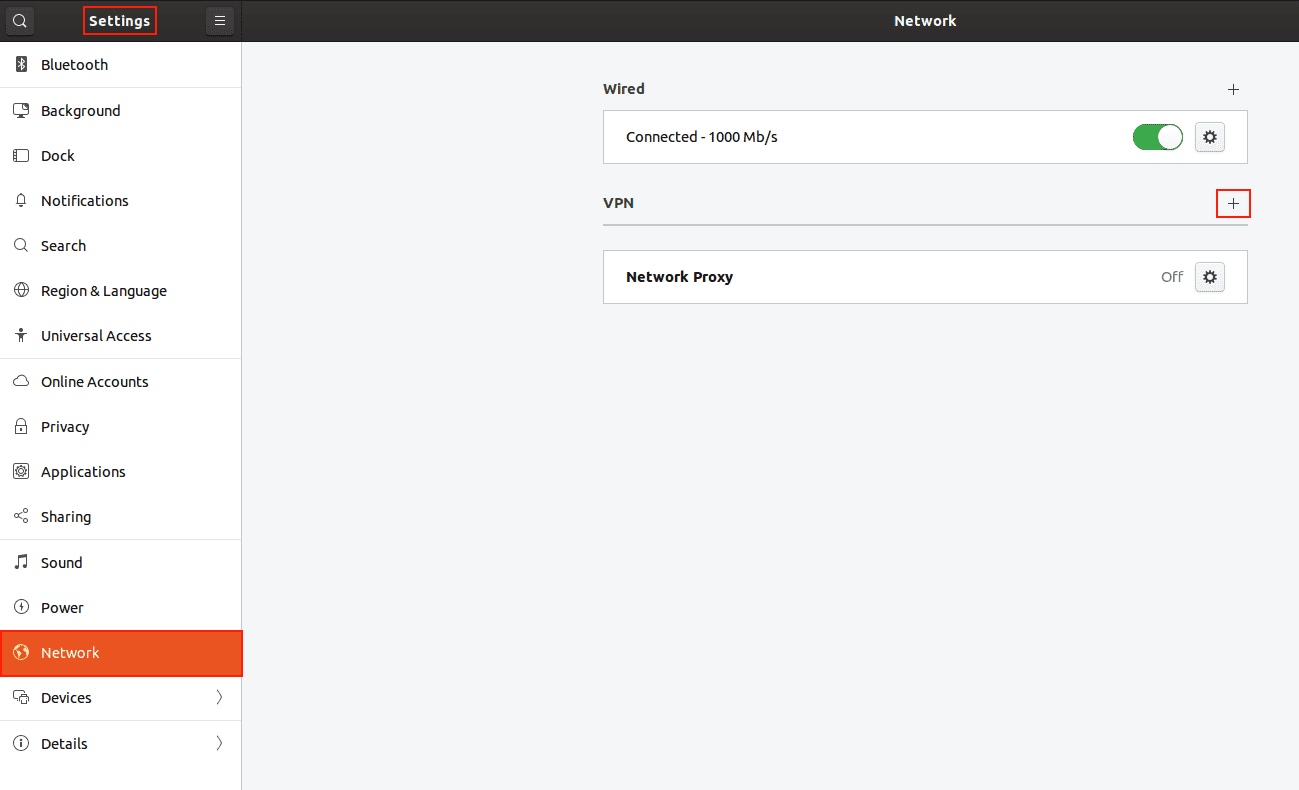
4. Wählen Sie IPSec/IKEv2 (strongswan) aus.
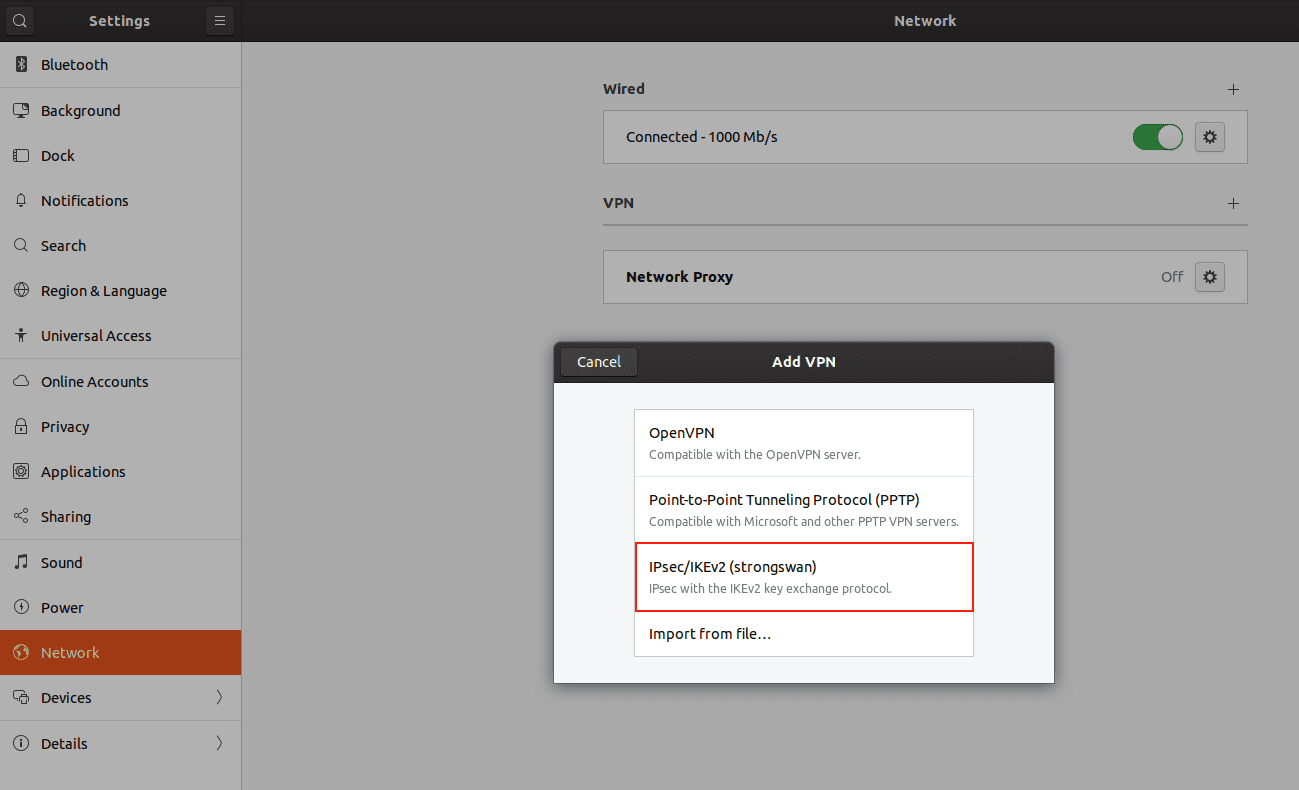
5. Geben Sie folgende Daten ein:
- Connection name (Verbindungsname): Geben Sie einen beliebigen Namen Ihrer Wahl ein, z. B. VPN-Unlimited (IKEv2)
- Address (Adresse): Geben Sie den IPS-Wert aus Ihrem Nutzerbüro ein
- Certificate (Zertifikat): Geben Sie den Pfad zum heruntergeladenen Zertifikat an
- Authentication (Authentifizierung): Wählen Sie EAP
- Username (Benutzername): Geben Sie Login aus dem Abschnitt Device Config Ihres Nutzerbüro ein
- Setzen Sie das Kontrollkästchen bei Request an inner IP address (Fordern Sie eine innere IP-Adresse an)
Wenn Sie fertig sind, klicken Sie auf Add (Hinzufügen).
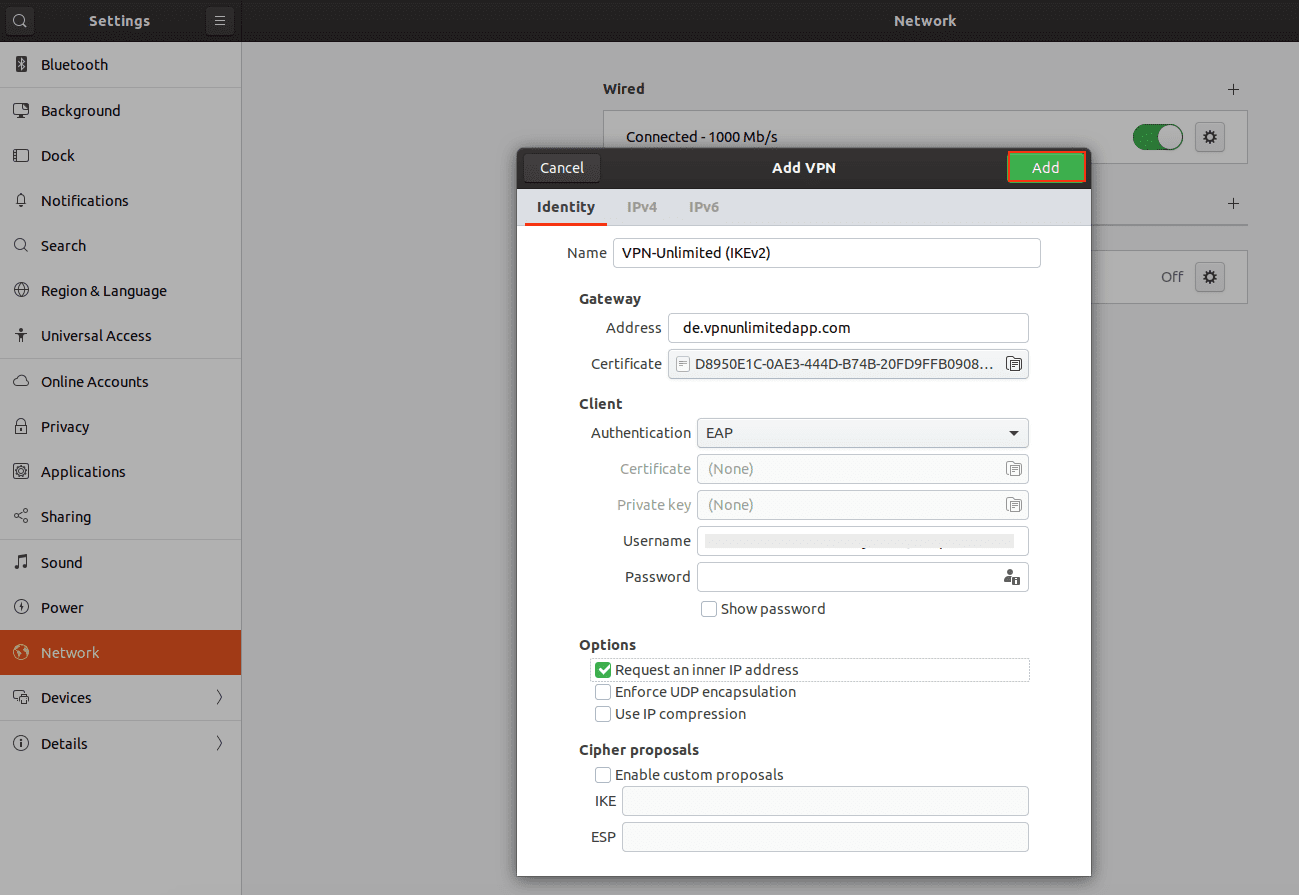
6. Um die VPN-Verbindung herzustellen, aktivieren Sie die entsprechende Option und geben Sie das Passwort aus dem Abschnitt Device Config ein. Ihre IKEv2-VPN-Verbindung wird in wenigen Sekunden aufgebaut.
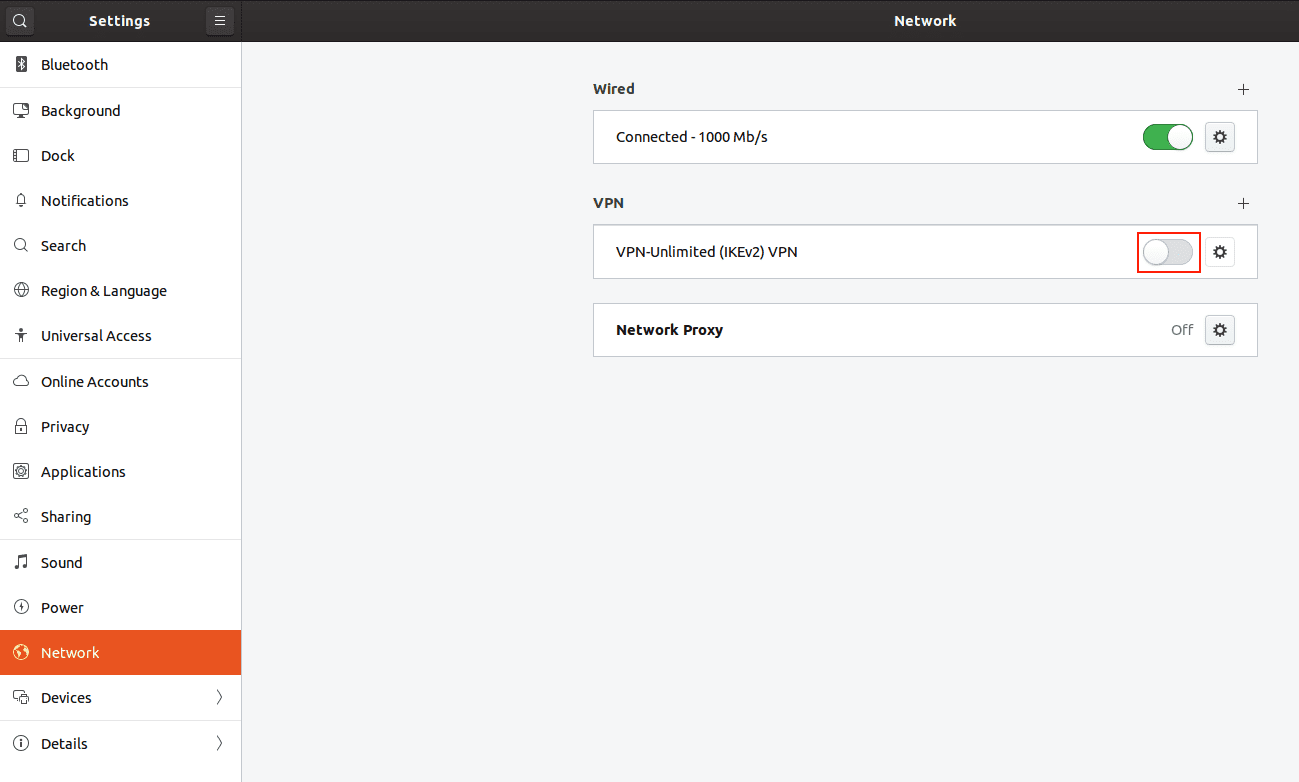
Methode 2
1. Installieren Sie StrongSwan und zugehörige Pakete.
sudo -s
apt-get update
apt-get -y install strongswan
apt-get -y install strongswan-plugin-eap-mschapv2
apt-get -y install libcharon-extra-plugins
apt-get -y install libstrongswan-extra-plugins
Bitte beachten Sie, dass bei der Installation einiger Pakete möglicherweise E: Unable to locate package… angezeigt wird. Es besteht kein Grund zur Sorge, da nicht alle Debian-basierten Distributionen eap-mschapv2 im selben Paket enthalten.
2. Nehmen Sie die gewünschten Einstellungen vor. Als Beispiel haben wir Konfigurationen für Sydney, Australien, generiert. Ersetzen Sie einfach die hervorgehobenen Daten durch Ihre.
printf '%s\n\t' 'conn kps-au-syd' 'keyexchange=ike''dpdaction=clear' 'dpddelay=300s''eap_identity=[email protected]' 'leftauth=eap-mschapv2''left=%defaultroute' 'leftsourceip=%config''right=au-syd.vpnunlimitedapp.com' 'rightauth=pubkey''rightsubnet=0.0.0.0/0' 'rightid=ironnodes.com' 'type=tunnel''auto=add' > /etc/ipsec.conf
3. Schreiben Sie Ihre Anmeldeinformationen in /etc/ipsec.secrets. Führen Sie den folgenden Befehl mit dem im Nutzerbüro erstellten Benutzernamen und Passwort aus.
"printf '%s' '[email protected]' ' : EAP ' 'OgXVVlLvH3Yr' >> /etc/ipsec.secrets"
4. Verknüpfen Sie den OpenSSL-Zertifikatsspeicher des Systems, damit das VPN Unlimited-Zertifikat verifiziert werden kann.
rmdir /etc/ipsec.d/cacerts
ln -s /etc/ssl/certs /etc/ipsec.d/cacerts
5. Starten Sie den Strongswan-Daemon neu, damit er die neuen Einstellungen lesen kann.
ipsec restart
6. Starten Sie Ihre IKEv2-VPN-Verbindung.
sudo ipsec up kps-au-syd
Um die Verbindung zu trennen, geben Sie Folgendes ein:
sudo ipsec down kps-au-syd
Geben Sie Folgendes ein, um den Status Ihrer Verbindung zu überprüfen:
sudo ipsec kps-au-sydDas ist alles. Jetzt haben Sie eine laufende VPN-Verbindung über das IKEv2-Protokoll.
Wichtig! Bitte beachten Sie, dass Sie Ihr Gerät mit den generierten Einstellungen auf eigenes Risiko selbst konfigurieren müssen.
Sind Sie bereit, Ihre sichere und uneingeschränkte Online-Reise zu beginnen?
Probieren Sie VPN Unlimited für andere Plattformen aus und surfen Sie privat und anonym im Internet!